Вот вам простой пример как программисты находят время на пиво и футбол, пока смотрят за ребенком :)
Запомнить:
Место где я храню свои мысли и заметки, которые, как мне кажется, будут интересны другим людям. Простыми и понятными словами рассказываю о сложных премудростях IT-технологий, бизнеса, лидерства, карьеры и остальных сферах моих интересов.
четверг, 8 октября 2009 г.
среда, 7 октября 2009 г.
Автоматизация бизнес-процесса контроля и учета задач с помощью MS SharePoint
Ярлыки:
Бизнес-процессы,
Информационная система,
SharePoint
Привет. Сегодня я расскажу Вам про то, как можно автоматизировать бизнес-процесс постановки, контроля выполнения и учёта оперативных задач с помощью технологии workflow в Microsoft SharePoint, абсолютно не имея навыков программирования.
Приступим. Первым делом рассмотрим и опишем автоматизируемый бизнес-процесс. Из чего он состоит ?
1. Постановка задачи;
2. Внесение задачи в список задач, заполнение параметров задачи;
3. Уведомление исполнителя о новой задаче;
4. Выполнение задачи;
5. Напоминание о сроке задачи;
6. Закрытие выполненной задачи;
Пункты 2,3,5 и 6 мы с вами сегодня и будем автоматизировать с помощью Sharepoint и технологии workflow.
Для этого в первую очередь проведем подготовительные работы - на выбранном узле Sharepoint создаём новый список.
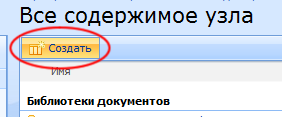
При создании из раздела "Отслеживание" выбираем тип списка "Задачи",
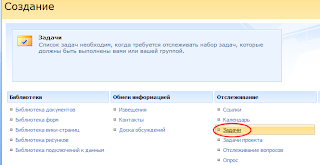
назовём его "Задачи отдела".Всё :) 1/3 пути уже пройдена :)
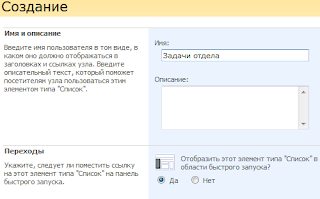
Теперь переходим в меню Параметры->Список:Параметры, создаём новый столбец "Напомнить" с типом данных "Дата и время" - в этом поле мы будем указывать дату и время когда исполнителю необходимо напомнить, что скоро истекает срок по задаче.
Теперь запускаем Microsoft Sharepoint Designer, в нём открываем узел на котором мы создали наш список "Задачи отдела" используя меню "Open Site". Дальше создаём новый бизнес-процесс через меню File - New - Workflow.
Даём имя нашему бизнес-процессу, привязываем его к созданному только что списку "Задачи отдела" и ставим галочку в поле Automatically start this workflow when a new item is created (Автоматически стартовать процесс при создании нового элемента), жмем "Далее"
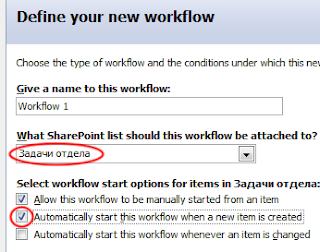
Перед вами откроется дизайнер процесса. Conditions - служит для того чтобы задавать условия выполнения действий. Actions - сами действия. Жмём Actions в выпавшем меню выбираем Отправить почту (Send mail).
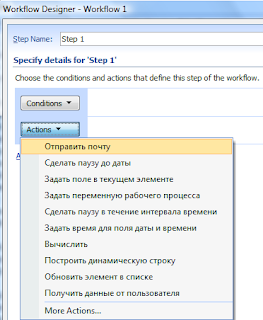
Заходим внутрь вновьсозданного действия и начинаем настраивать параметры. Сначала кому отсылать: нажимаем на кнопку с книжкой напротив поля To: в появившемся окне выбираем Workflow Lookup... в появившемся окне выбираем Source: Current item (текущий элемент), Field: Кому назначено, теперь система знает что письмо необходимо отсылать тому человеку, которому назначена задача.
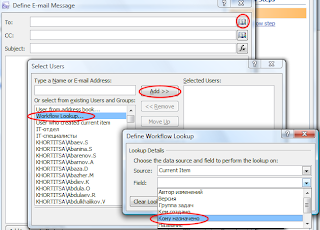
Дальше заполняем тему и текст письма по своему усмотрению. Но нам ведь еще необходимо вставить в письмо название и текст задачи. С SharePoint Designer это делается элементарно :) нажимаем кнопку Add Lookup to Body, в появившемся окне выбираем Current item и название поля в текущем элементе которое необходимо отобразить, в нашем случае это: Название, Описание задачи и Срок. Кроме этого я при создании писем для автоматической рассылки из workflow использую стандартные теги HTML для оформления текста письма.
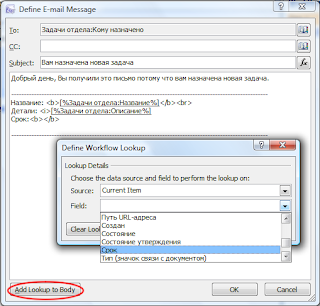
Так, с уведомлением покончили теперь создаём следующее действие путём нажатия кнопки Actions, выбираем действие "Задать поле в текущем элементе". Указываем системе чтобы она в поле "Состояние" записала значение "В процессе выполнения", далее добавляем действие "Сделать паузу до даты" и опять-же подставляем дату которая записана в поле "Напомнить" текущего элемента.
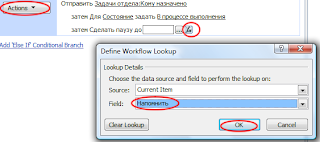
2/3 - работы сделано :) После паузы добавляем действие Отправить почту - это будет напоминание о задаче, потом опять ставим процесс на паузу до даты записанной в поле Срок текущего элемента и после паузы отсылаем письмо с уведомлением о том что закончился срок выполнения задачи.
Для удобства пользователя вставляйте в тексты писем раздел "Действия" в котором пользователь сможет Посмотреть детали задачи, Изменить состояние задачи, Посмотреть все свои задачи. Код для данного раздела ниже:

Вот вроде бы и всё, теперь при добавлении новой задачи в наш список, система автоматически отошлет уведомление о задаче человеку которому она назначена, отошлет напоминание о том, что скоро закончится срок, отошлёт уведомление о том, что срок закончился. Кроме того пользователь прямо из почтового письма может перейти к задаче и изменить её состояния либо % выполнения задачи.
Я у себя такое запустил, работает :) желаю и вам того-же.
з.ы. Как обычно, вопросы, предложения в каменты ) либо ищем меня в Запорожье.
Запомнить:
пятница, 2 октября 2009 г.
Google Earth покажет видео ?
Ярлыки:
Инновации
Вот попались разработки по отображению в Google Earth видео с камер слежения ... Прикольно, особенно понравился просмотр футбольного матча )
Запомнить:
Запомнить:
Строительство дома: фотоотчёт
Привет, а я Вам говорил что я строю дом !? Нет ? ... Тогда смотрим как это будет !
Очень долго выбирал программу для моделирования и создания проекта. в Итоге остановился на Google SketchUp 7 - суперпрограмма ! :)
А вот фото того, что уже сделано :) фундамент, цоколь и первые кирпичики стены )


--- Спонсор поста
Конструкция ЮНИЛОС (СБМ) «АСТРА» — самонесущий резервуар из прочного пластика. Канализация для загородного дома, Система очистки сточных вод, Водоотведение в коттеджах, Биологическая очистка сточных вод. В Москве. Профессионально.
Но при отсутствии системы канализации сточные воды сразу же образуют проблему. Канализационные сооружения, Септики для коттеджей, Топас, Биологическая очистка сточных вод. В Тюмени. Профессионально.
Канализационные системы ЮНИЛОС АСТРА. Канализационно насосная станция, Септики из полипропилена, Водоотведение в коттеджах, Глубокая биологическая очистка. В Новосибирске. Предоставляются гарантии.
В самом общем смысле канализация - это система коммуникаций для благоустройства здания. Канализационные насосные станции, Локальные очистные сооружения, Септики, Очистные сооружения. В Тюмени. Профессионально.
Но при отсутствии системы канализации сточные воды сразу же образуют проблему. Канализационные сооружения, Очистные сооружения для дачи, Unibac, Биологическая очистка сточных вод. В Новосибирске. Выгодно.
Запомнить:
Очень долго выбирал программу для моделирования и создания проекта. в Итоге остановился на Google SketchUp 7 - суперпрограмма ! :)
А вот фото того, что уже сделано :) фундамент, цоколь и первые кирпичики стены )


--- Спонсор поста
Конструкция ЮНИЛОС (СБМ) «АСТРА» — самонесущий резервуар из прочного пластика. Канализация для загородного дома, Система очистки сточных вод, Водоотведение в коттеджах, Биологическая очистка сточных вод. В Москве. Профессионально.
Но при отсутствии системы канализации сточные воды сразу же образуют проблему. Канализационные сооружения, Септики для коттеджей, Топас, Биологическая очистка сточных вод. В Тюмени. Профессионально.
Канализационные системы ЮНИЛОС АСТРА. Канализационно насосная станция, Септики из полипропилена, Водоотведение в коттеджах, Глубокая биологическая очистка. В Новосибирске. Предоставляются гарантии.
В самом общем смысле канализация - это система коммуникаций для благоустройства здания. Канализационные насосные станции, Локальные очистные сооружения, Септики, Очистные сооружения. В Тюмени. Профессионально.
Но при отсутствии системы канализации сточные воды сразу же образуют проблему. Канализационные сооружения, Очистные сооружения для дачи, Unibac, Биологическая очистка сточных вод. В Новосибирске. Выгодно.
Запомнить:
Подписаться на:
Сообщения (Atom)